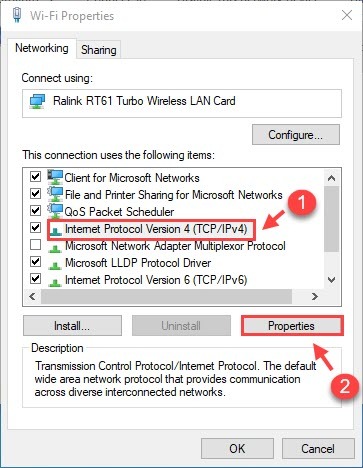Shaxda tusmada
Ma haysaa iimayl degdeg ah oo aad ugu dirto maamulaha oo aanad Wifi ku xidhi karin laptop kaaga ASUS? Waxaan fahamsanahay inay tahay xaalad niyad-jab ah, dhammaanteenna waxaan mar mar mar mar mar mar marsiinno.
Si kastaba ha ahaatee, uma baahnid inaad argagaxdo sida aad u hagaajin karto arrinta adabtarada wireless-ka ASUS adiga oo raacaya hababka cilad-saarka ee looga hadlay hagahan.
Sidoo kale eeg: Wicista Verizon WiFi ma shaqaynayso? Waa kan hagaajintaASUS waa laptop-ka-mid-loo-dhan-hal-lahaa oo kufiican xirfad-yaqaannada, naqshadeeyayaasha, iyo cayaartoyda oo wata processor-ka gaarka ah iyo GPU-ga. Si kastaba ha ahaatee, waxaad kala kulmi kartaa arrimaha Wifi-ga ee laptop-ka, kuwaas oo aad adigu xallin karto.
Sidee loo hagaajiyaa Adapter-ka Wireless-ka ee Laptop-kayga ASUS?
Laptop-ka ASUS Wifi kuma shaqeeyo sababo dhowr ah, oo ay ku jiraan:
>- >
- Cinwaanka server-ka DNS ee khaldan.
- Wifi-ga waxa lagu dami karaa laptop-ka.
- Saddexaad, adeega WLAN AutoConfig ma shaqaynayo. >
- Afaraad, dareewalka adabtarada bilaa-waayirka ah waa dhacay waqtigiisii >Ugu dambayntii, faylasha nidaamka internet-ka la xidhiidha waa la waayayaa. , burburay, ama kharribmay.
Kahor intaanan u gudbin farsamooyinka cilad-bixinta, aynu daboolno dhammaan aasaaska. Kadib, waxaan kugula talineynaa inaad raacdo tillaabooyinka hoos ku xusan si aad u badbaadiso waqtigaaga iyo dadaalkaaga
Marka hore, waxaad dib u bilaabi kartaa Wifi router iyo laptop oo isku day inaad ku xirto shabakada wireless-ka. Marka xigta, waxaad u rari kartaa kumbuyuutarka meel u dhow router-ka haddii xoogga signalka daciifka ah.
Haddii Wifi uusan ku xirneyn laptop-ka ASUS, waad awoodi kartaaku xidh isku shabakad Wifi kumbiyuutar kale ama qalab wireless. Marka, tusaale ahaan, haddii Wifigu si fiican ugu shaqeeyo aaladaha kale, arintu waxay ku xidhan tahay laptop-kaaga ASUS.
Dhanka kale, haddii Wifigu aanu ku xidhnayn aaladaha kale, waxaad dib u bilaabi kartaa router-ka cusbooneysii firmware-ka. Waxa kale oo aad ka hubin kartaa go'annimada Internetka dhinaca adeeg bixiyaha Internetka (ISP).
Ugu dambayn, haddii aanay jirin wax maqnaansho ah, waxaad kala xidhiidhi kartaa taageerada macaamiisha ISP telefoon, iimaylka, ama chat online wixii dheeraad ah xallinta.
Haddii Wifigu aanu ku xidhnayn Laptop-ka MyASUS balse aaladaha intiisa kale, waxaad isku dayi kartaa hagaajinta soo socota.
<8 Laptop-ku waxa uu kuu sahlayaa in aad kaydsato korantada adiga oo daminaya adabtarada Wifi-ga marka aanad isticmaalin. Si kastaba ha ahaatee, mararka qaarkood, waxaad sidoo kale joojin kartaa si kama' ah. Tusaale ahaan, waxaad isku mar riixi kartaa furayaasha F2 iyo Fn si aad awood ugu yeelato Wi-Fi-ga.Haddii kale, waxaad Wifi ka xaqiijin kartaa Shabakadda iyo Xarunta Wadaagga adoo raacaya tillaabooyinkan:
- > Marka hore, tag Start, oo ku qor "Network Connections" aragtida raadinta.
- Marka ku xigta, dooro "Arag Xidhiidhada Internetka" ee ku dhex jira baararka kontoroolka. Halkan, waxaad arki doontaa dhammaan isku xirka shabakada >
- Haddii Wifigu naafo yahay, midig-guji oo dooro "Enable."
- Dhanka kale, haddii xidhiidhka Wifigu yahay mar hore ayaa karti loo siiyay, marka hore waad dami kartaa, sugi kartaa dhowr ilbiriqsi oo dib-u-awood u yeelo inay xalliso isku xidhka wifi-ga >
Is ilow wifi
> Waxaad illoobi kartaa shabakada Wifi ee laptop-ka oo mar labaad baadh shabakadaha Wifi ee jira si aad u hesho xidhiidh internet. Marka hore, dooro astaanta "Wifi" ee dhinaca midig ee goobta shaqada. Marka xigta, midig-guji shabakada Wifi oo dooro "Illow."Shabakadda ASUS Laptop-ka Wifi ayaa ka lumi doonta liiska. Waa in aad mar kale ku xidho shabakada Wifi adiga oo gelaya aqoonsiga WPA/WPA2 ilaa WEP 64-bit. Si aad sidaas u samayso, waxaad raaci kartaa tillaabooyinkan:
>- > Marka hore, aad "Wifi router's Admin Panel."
- Halkan, fur "Wireless Settings" si aad u bedesho goobaha sirta ah to WEP.
- Marka xigta, samee furaha Wifi-ga cusub oo guji "Save Settings." Haddii si sax ah loo dhigo, waxaa laga yaabaa inaadan awoodin inaad Wifi ka gasho laptop-ka ASUS. Si arrintan loo xalliyo, fur "Network Connections", midig-guji Wifi-ga, oo u gudub "Properties."
Daaqad cusub ayaa ka soo bixi doonta shaashadda oo leh laba tab, "Networking" iyo "Shareing." Shabakadda Shabakadda, waxaad ku arki doontaa hab-maamuuska uu isticmaalo isku xirka wireless-ka.
Waa inaad si taxadar leh u doorataa "Internet Protocol Version 4 (TCP/IPv4) kadibna dhagsii"Guryaha" ee ku xiga "Uninstall."
Mar labaad, waxaad ku arki doontaa shaashadda daaqad cusub oo leh laba tab, "Guud" iyo "Configuration Alternate." Qaybta Guud, waxaad arki doontaa ikhtiyaarka ciwaanka DNS ee server-ka
>- > Nooca 8.8.8.8 ee "Seerarka DNS ee la door biday." ."
>
Xaqiiji WLAN AutoConfig Service
Laptop-ka ASUS wuxuu ku xiraa Wifi Internetka haddii adeegga WLAN AutoConfig si fiican ayuu u shaqeeyaa. Marka hore, fur sanduuqa "Run" adigoo riixaya badhanka astaanta Windows oo R. Ku qor "services.msc" oo ku dhufo Geli ama Ok.
Daaqad cusub ayaa ka soo bixi doonta shaashadda soo bandhigaysa adeegga ku socda Laptop-ka ASUS. Waxaad mari kartaa WLAN AutoConfig adeegyada oo waxaad arki kartaa heerka iyo nooca bilowga.
Marka xigta, guji adeegga oo dooro nooca bilawga ah "Automatic." Marka xigta, taabo "Start" haddii heerka adeeggu istaago. Ugu dambeyntii, dooro "Codso" oo dhagsii "OK" si aad u xirto daaqada.
Dib u deji Settings Adapter Wireless Settings
Waxaad bedeli kartaa goobaha adabtarada adoo isticmaalaya Command Prompt inta badan waxay hagaajisaa dhibaatada isku xirka Wifi ee ASUS Laptop
Fur sanduuqa raadinta ee Windows oo ku qor "cmd." Si toos ah ha u furin Amarka Talada; halkii,Midig ku dhufo oo dooro "Run as administration."
Halkan, waxaad ku geli kartaa amarradan soo socda si isku mid ah. Way ku caawin lahayd haddii aad ku dhufatid Gelida ka dib markaad qorto khadadka taliska:
- >
- netsh winsock reset > Waa inaad gelisaa meel bannaan oo u dhaxaysa ipconfig iyo /
- ipconfig /cusbooneysii
- ipconfig /flushdns
Marka aad si guul leh u socodsiiso dhammaan amarrada kore, waxaad dib u bilaabi kartaa laptop-ka si loo fuliyo isbedelada kor ku xusan. Ugu dambeyntii, ku xidh shabakada guriga ee Wifi si aad u gasho interneedka
> Cusbooneysii dareewalka adabtarada Shabakadda Wireless NetworkHaddii aad isticmaalayso ASUS laptop-ka khaldan ama duugoobay ee dareewalka Wifi, waxaa laga yaabaa inaadan awoodin inaad Ka hel wifi-ga laptop-ka ASUS
Cusboonaysiinta Darawalka Adabtarada Shabakadda Buugga
>Waxaad isticmaali kartaa xiriir fiilo si aad u soo dejiso darawalka wireless-ka oo aad u rakibto si aad u xalliso arrinta. Ka dib, fur websaydka ASUS laptop Wifi adabtarada oo raadi nooca la cusboonaysiiyay.Waxa kale oo aad kala soo bixi kartaa dareewalka Wifi-ga ugu dambeeyay kombuyuutar kale, ku koobi kara USB oo ku rakib laptop-ka ASUS.
Dhanka kale, waxaad furi kartaa sanduuqa orodka, qor "devmgmt.MSC," oo ku dhufo gal. Marka xigta, fur "Maareeyaha Qalabka," halkaas oo aad laba jeer gujin karto "Network Adapter."
Tag adabtarada wireless-ka, midig-guji, oo dooro "Cusbooneysii darawalka." Daaqadaha ayaa si toos ah u cusbooneysiin doona darawalka wirelesska.Marka hore, si kastaba ha ahaatee, waa inaad internetka ku xidhaa laptop-ka ASUS adoo isticmaalaya fiilada Ethernet
Sidoo kale eeg: WiFi Aan ka shaqayn Mac? Waa kan sidaad u hagaajin karto>Automatic Network Adapter Driver DriverHaddii aanad doonayn inaad gacanta ku rakibto darawalka aaladaha shabakadda, waxaad wuxuu isticmaali karaa habka "Driver Easy" si uu si toos ah ugu rakibo darawalka Wifi-ga saxda ah. Laakin, marka hore, kala soo bixi dejinta “Driver Easy” ee laptop-ka kale oo ku wareeji ASUS laptop
Dirawalka Fudud ee Laptop-ka ASUS oo dooro ikhtiyaarka “Scan Now”. Driver Easy waxa uu baadhayaa kombayutarka si uu u ogaado arimaha ku jira adabtarada shabkada
Astaamoyinka “Scan Offline” waxa ay kuu ogolaanayaan in aad cusboonaysiiso darawalada shabakada adiga oo aan helin internet-ka. Tusaale ahaan, fur "Tools" oo dooro "Scan Offline" si aad u aragto darawalada duugoobay ee laptop-ka
Ugu dambeyntii, dooro ikhtiyaarka "Update" si aad u rakibto adabtarada wireless-ka ee ugu dambeeyay.Adiga Waxa kale oo aad dooran kartaa "Cusbooneysii Dhammaan" ikhtiyaarka si loogu rakibo cusboonaysiinta Windows dhinaca midigta hoose. Marka hore, waa in aad u cusboonaysiisaa Driver Easy to the Pro version.
Si kastaba ha ahaatee, casriyaynta waxay la socotaa dammaanad lacageed oo 30-maalmood ah, taas oo ah heshiis weyn. Intaa waxaa dheer, cusboonaysiinta adabtarada shabakadda iyo darawallada ayaa muhiim u ah habsami-u-socodka bilaashka ah ee Laptop-ka ASUS
Tababbarka Maareynta Korontada
Laptop-ka ASUS wuxuu dami kaarka Wireless-ka LAN si uu u badbaadiyo. Awoodda oo inta badan keenta arrimo ku saabsan xidhiidhka Wifi.Ha welwelin, maadaama aad bedeli kartoDejinta maamulka awoodda adoo raacaya tillaabooyinkan:
>- > Marka hore, midig-guji menu-ka Start oo u gudub daaqadda “Maareeyaha aaladda”.
- Marka xigta, waxaad raadin kartaa “Network adabtarada”ikhtiyaarka oo midigta ku dhufo kaadhka LAN wireless si aad u furto qaybta “Properties”
- Halkan, waxa aad ka heli doontaa dhawr tab oo xagga sare ah oo aad ka aadi karto “Maaraynta Awooda.”<6
- Marka xigta, waxaad ka saari kartaa kombuyuutarku dookh u leeyahay inuu damiyo kaadhka LAN-ka wireless-ka si uu korontadu u badbaadsado.
- Ugu dambaynta, dhagsii ok si aad u badbaadiso isbeddellada >
Faylasha nidaamka dayactirka
Faylasha nidaamka internetka ee la xidhiidha way maqan yihiin, waxyeeloobeen, ama kharribeen haddii mid ka mid ah farsamooyinka cilad-bixinta ee sare aanu shaqayn. Aynu ka wada hadalno sidii loo soo celin lahaa loona hagaajin lahaa faylasha nidaamka anagoo adeegsanayna labada hab ee soo socda:
>Automatic> Waxaad isticmaali kartaa qalabka dayactirka si aad u hubiso laptop-ka ASUS oo aad u hesho dhibaatooyinka xidhiidhka Wi-Fi ee la xidhiidha Reimage rakibidda Reimage , software-ka-hagaajinta. Kadib, waxaad soo dejisan kartaa oo aad cusbooneysiin kartaa software-ka Wifi-ga kumbuyuutarka oo samee iskaan bilaash ah kaas oo qaadanaya ku dhawaad seddex ilaa shan daqiiqo. Marka xigta, waxaad dib u eegi kartaa warbixinta iskaanka si aad u ogaato arrimaha Wifi-ga laxidhiidha.Ugu dambayntii, si toos ah u dooro ikhtiyaarka dayactirka si aad u xalliso arinta adoo iibsanaya nooc software ah oo buuxa.
> BuuggaWaxaad isticmaali kartaa Hubiyaha Faylka Nidaamka, oo ku dhex jiraqalab lagu baadho laguna soo celiyo faylalka nidaamka burburay iyo kuwa xumaaday. Si kastaba ha ahaatee, qalabku waxa uu baadhaa oo kaliya faylalka nidaamka waaweyn, ma aha furaha Diiwaanka Windows ee xumaaday, DLL, iwm.
Fur degdegga amarka laptop-ka oo geli amarka soo socda:
- >
- sfc /scannow
Marka ku xigta, Check File System-ku wuxuu baadhayaa faylalka nidaamka oo uu hagaajiyo kuwa dhaawacmay ama kuwa maqan saddex ilaa shan daqiiqo gudahood. Marka iskaanka la sameeyo, waxaad arki doontaa ogeysiisyada, sida hagaajinta khaladaadka qaarkood, khaladaad ma jiraan, ma hagaajin karin dhammaan khaladaadka, iwm.
Iyadoo aan loo eegin fariimaha aad hesho, waxaad sii wadi kartaa socodsiinta " dism.exe" si loo sameeyo hubinta caafimaadka ee laptop-ka ASUS. Waxaad geli kartaa amarradan soo socda isla markiiba amarka:
>Marka habka soo celinta caafimaadku dhammaysto, ku qor amarka soo socda:
>>Amarka kore wuxuu qaadanayaa ilaa laba saacadood in la fuliyo. Taasi waa sababta ay tahay inaad u dulqaadato oo ha gelin wax ku saabsan khadka taliska ilaa habka uu dhammeeyo.
Haddii aad aragto fariinta "Error: 0x800F081F," waxaad sii wadi kartaa inaad geliso amarka soo socda:
- dism.exe /Online /Sawirka Nadiifinta/AnalyzeComponentStore
Haddii faylal kharriban ay ku jiraan nidaamka,raac tilmaamaha shaashadda si aad u hagaajiso. Ugu dambeyntii, dib u bilaw laptop-ka si aad u hirgeliso isbeddelada oo aad ku xirto shabakada Wifi.
Gabagabo
Hagaha sare wuxuu daboolayaa ku dhawaad dhammaan farsamooyinka cilad-bixinta si loo hagaajiyo dhibaatada wireless-ka ee laptop-ka ASUS. Caadi ahaan, mid kasta oo ka mid ah hababka kor ku xusan waxay xalliyaan arrinta isku xidhka Wifi ee kumbiyuutarka.
Si kastaba ha ahaatee, haddii dhibaatada Wifi ay ku sii jirto ASUS laptops, waxaad mar walba la xiriiri kartaa taageerada macaamiisha ASUS iimayl, telefoon, ama wada sheekeysi online ah. Shaqaaluhu aad bay u caawinayaan wax ka qabashada arrinta waxayna bixiyaan taageerada farsamo ee la doonayo.